Windows环境下PHP 配置oracle OCI8扩展 |
您所在的位置:网站首页 › time client › Windows环境下PHP 配置oracle OCI8扩展 |
Windows环境下PHP 配置oracle OCI8扩展
|
今天配置了一下windows的oracle,先是在各个平台找了一些实例方法,结果很多都是比较杂乱的方法,或者就是成功不了,然后经过反复尝试最终成功,把我的方法分享出来,希望对大家有帮助 配置环境是window10,PHP7.4.3 首先第一步:先打印phpinfo()方法查看当前的PHP版本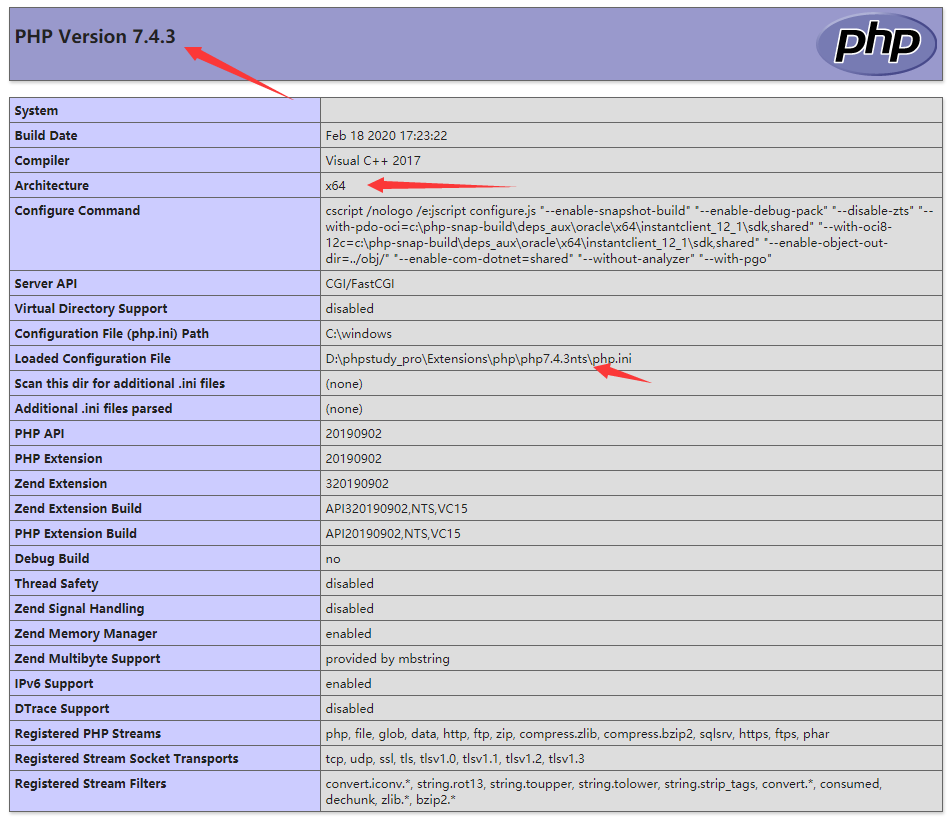 第二步:下载PHP扩展oci8
第二步:下载PHP扩展oci8
网址:https://windows.php.net/downloads/pecl/releases/oci8/2.2.0/ 这是我下载的版本,需求不同的话可自行到官网下载 需要注意的是PHP为nts还是ts,下载时需跟PHP相对应,可以在文件夹中查看,也可在PHPinfo中查看 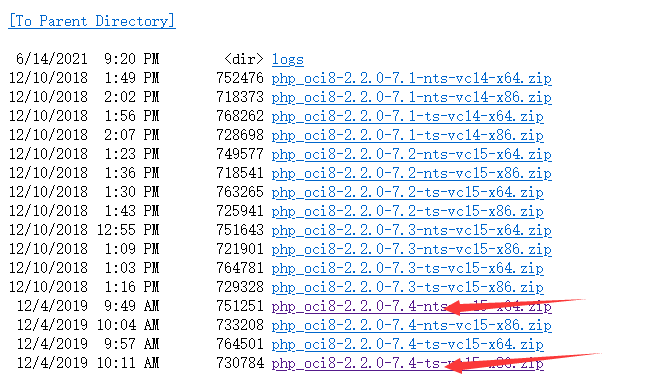
在解压后需要把php_oci8.dll,php_oci8_11g.dll,php_oci8_12c.dll三个文件复制移动到PHP目录下的ext目录内 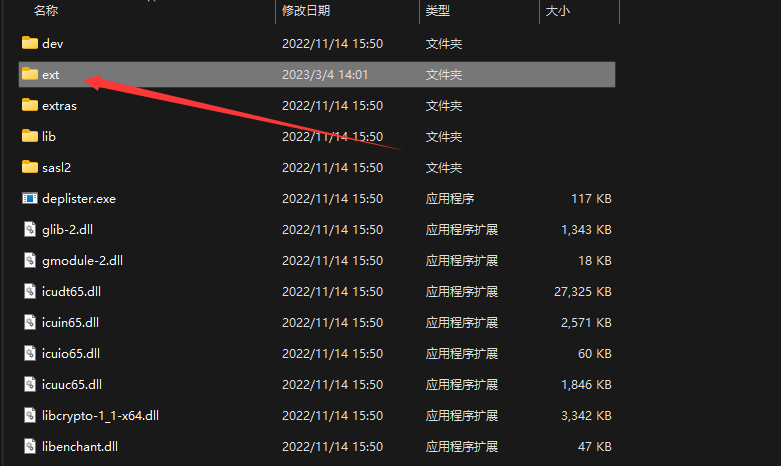
之后还需要修改一下php.ini文件 
以记事本方法打开后ctrl+f搜索oci8找到;extension=oci8_12c这句话修改成 extension=php_oci8.dll; Use with Oracle Database 10gR2 Instant Client ;extension=php_oci8_11g.dll ;Use with Oracle 11gR2 Instant Client 修改前: 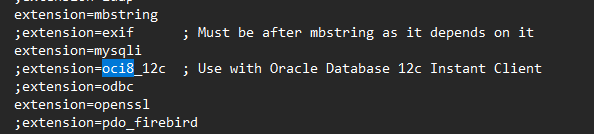
修改后: 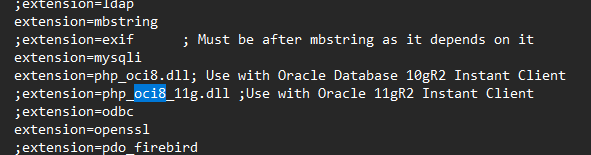
;分号的意思是注释的意思,也就是开启或不开启 第三步:在配置完oci8后需要去oracle官网下载对应的安装客户端(InstantClient)对应的BasicPackage,我下载的是11.2版本网址:https://www.oracle.com/database/technologies/instant-client/winx64-64-downloads.html 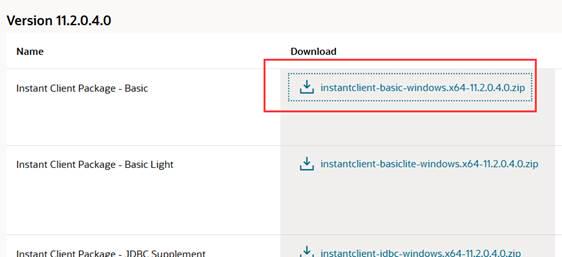
下载完成后,将其解压至C:\Program Files\目录内,再配置系统环境变量,Path值为解压后的文件路径:C:\ProgramFiles\instantclient_12_2\oci.dll 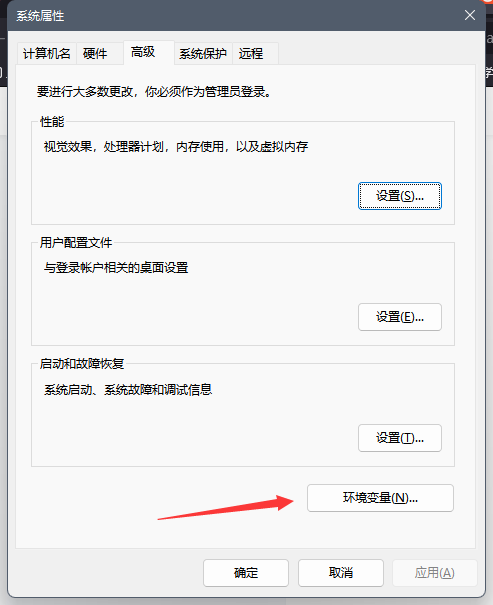
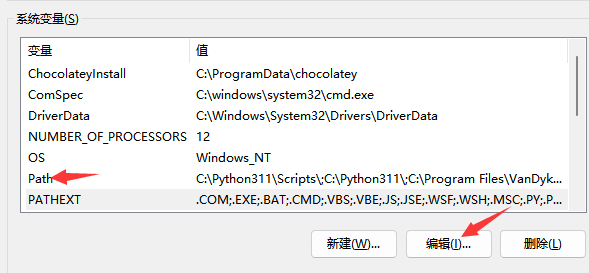
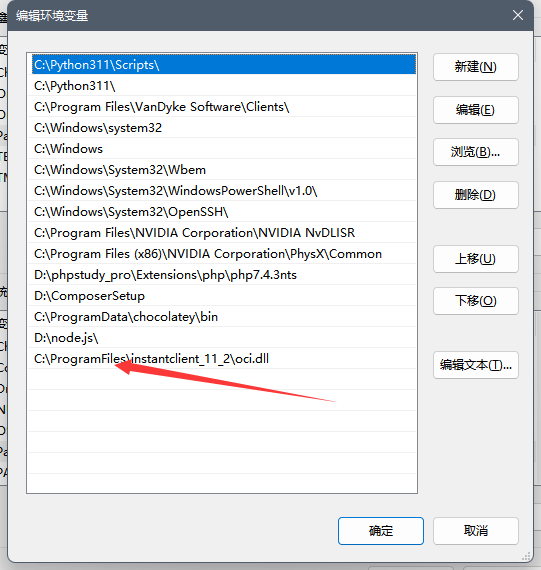
编辑成功后确定,然后将oci.dll、oraociei11.dll、orannzsbb11.dll三个文件分别放置在C盘的window\Sytem32和C盘的window\SysWOW64目录下 三个文件: 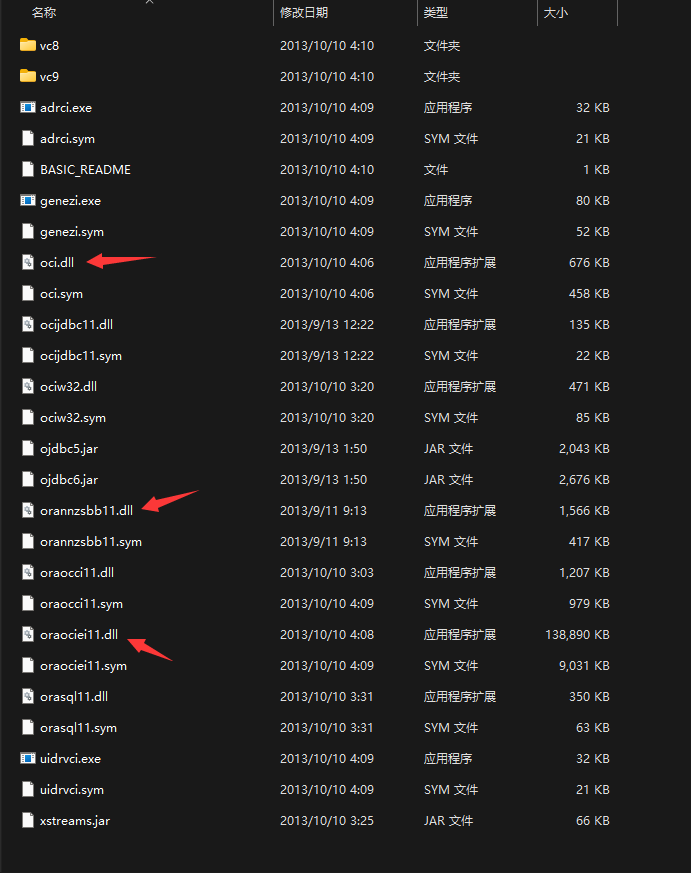
移动到: 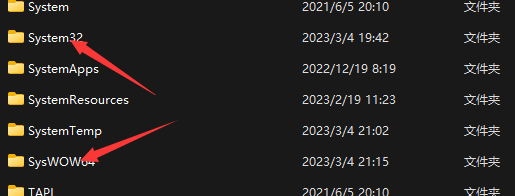
在做完以上步骤后,重启apache或nginx,即可配置成功。 可以通过打印phpinfo()方法查看是否成功,如果有oci8的话就说明成功了 如果确定以上步骤全部完成还是不成功的话可以尝试重启电脑 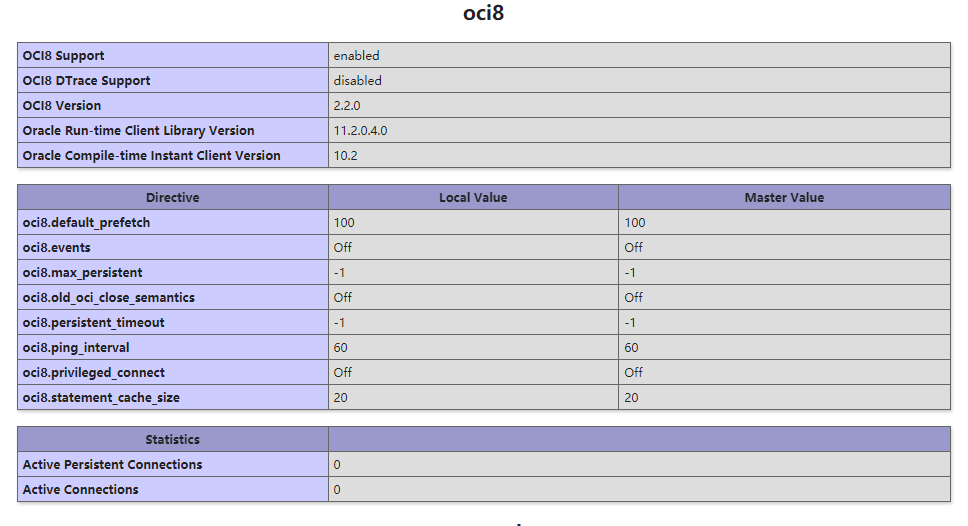
以上就是我所使用的方法啦,希望对大家有所帮助!! |
【本文地址】